Edukien taula
Artikulu honetan, lerroak nola taldekatu gelaxka-balioaren arabera ikusiko dugu Excel -n. Hobeto ulertzeko, datu-multzo lagin bat erabiliko dut. Hemen, datu multzoak honako hauek ditu: Urtea , Estatuak , Elementuak , Salmenta kanala eta Salmenta unitatea . Adibidez, estatuen eta salmenta kanala mailan saldutako unitate guztiak laburbildu nahi dituzu, Estatuak eta Salmenta kanala zutabeetan multzokatuta.

Deskargatu Praktika-koadernoa
Taldekatu errenkadak gelaxka-balioaren arabera.xlsx
3 errenkadak Excel-en taldekatzeko 3 modu erraz
1. metodoa: errenkadak multzokatu Excel-en gelaxka-balioaren arabera DataTab erabiliz
Gogoko dugu erabili DataTab barneko funtzioa Excel errenkadak gelaxka-balioaren arabera taldekatzeko.
Lehenengo, ordenatu gure datuak. Beraz, joan Datuak fitxara hurrengo irudian agertzen den moduan eta hautatu Gorantz ordenatzea.

Ondoren, egingo dugu hautatu taula osoa eta joan Datuak fitxara eta hautatu Subtotala .

Orain, elkarrizketa-koadroa. agertuko da, eta hurrengo irudiak erakusten duen moduan egingo dugu.

Ondoren, Ados sakatu ondoren, gure lan-orriak honako itxura izango du. irudia.

Ikus dezakezun bezala, datuak nahi genuen gelaxka-balioaren arabera taldekatzen dira.
Irakurri gehiago: Nola multzokatu errenkadak. Excel (5 modu errazak)
2. metodoa: multzokatu errenkadak gelaxken balioaren arabera, taula dinamikoaren arabera
Taula dinamikoa ere erabil dezakegu errenkadak gelaxka-balioaren arabera taldekatzeko Excel -n. Utzidazu erakutsi nola egin dezakezun hau.
Lehenik eta behin, taula dinamiko bat txertatu behar dugu. Txertatu fitxara joan eta Taula dinamikoa klikatuko dugu, hurrengo irudiak erakusten duen bezala.

Ondoren, elkarrizketa-koadroa. agertuko da. Hemendik aurrera, taula-barrutia hautatuko dugu eta gure taula egotea nahi dugun gelaxka bat hautatuko dugu. Orain, sakatu Ados .

Ondorioz, beste elkarrizketa-koadroa lortuko dugu. Orain Estatuak eta Salmenta kanala arrastatuko ditugu Errenkada eta Salmenta Unitate Balioak atalean, hurrengo irudiak deskribatzen duen bezala.

Azkenik, nahi dugun taula prest dago, eta itxura hau du.

Beraz, ikusi dezakegu, errenkadak nahi genuen gelaxka-balioaren arabera taldekatu ditugu.
Gehiago irakurri: Nola multzokatu errenkadak Excel taula dinamikoan (3 modu)
Antzeko irakurgaiak:
- Nola blokeatu errenkadak Excel-en (6 metodo erraz)
- Nola Excel-en errenkadak ezkutatu (8 modu azkar)
- Nabarmendu errenkadak Gelak edozein testu badu
- Nola tolestu errenkadak Excel-en (6 metodo) )
- Excel txandakako errenkaden kolorea formatu baldintzatuan [Bideoa]
3. metodoa: errenkadak multzokatu gelaxka-balioaren arabera Power Query erabiliz
Power Query datuak taldekatzeko tresna eraginkorrenetako bat da.
Lehenik eta behin, hautatutaula osoa eta joan potentzia kontsultara eta egin klik Taula/Barrutitik .

Orain, leiho berri bat agertuko da eta <1 hautatuko dugu>Taldekatu Hasiera fitxatik.
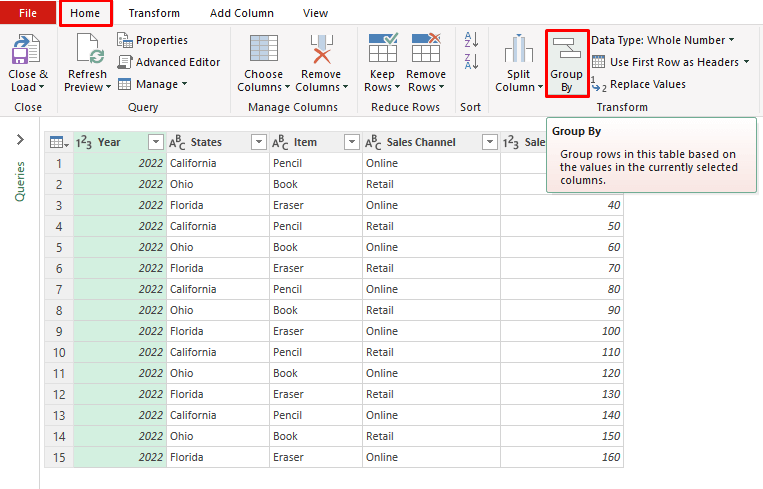
Orain, elkarrizketa-koadroa agertuko da eta hautatuko dugu Aurrera eta bete koadroak agertzen den irudiaren arabera. Ondoren, egin klik OK .

Azkenik, gure taula prest dago. Orain, egin klik Itxi & Kargatu eta taula automatikoki sortuko da jatorrizko lan-liburuan.

Irakurri gehiago: Nola sortu errenkadak gelaxka batean Excel-en (3 metodoak)
Praktika atala
Jokaera azkar hauetara ohitzeko alderdirik erabakigarriena praktika da. Ondorioz, metodo hauek praktikatu ditzakezun praktika-koaderno bat erantsi dut.

Ondorioa
Hiru ezberdin daude. errenkadak gelaxka-balioaren arabera taldekatzeko moduak Excel -n. Zure lehentasunen arabera, alternatiba onena hauta dezakezu. Mesedez, utzi iruzkinen eremuan galderarik edo iritzirik baduzu. Gune honetako beste Excel -ekin erlazionatutako gaiak ere araka ditzakezu.

